Akce automatizace uživatelského rozhraní
Důležité
Abyste zabránili neoprávněnému přístupu, Power Automate musí běžet se stejnými nebo vyššími oprávněními jako aplikace, které automatizuje. Chcete-li použít akce automatizace uživatelského rozhraní (kromě akce Použít plochu) pro interakci s aplikacemi, které běží se zvýšenými oprávněními, spusťte Power Automate jako správce. Více informací o spuštění Power Automate jako správce naleznete v části Spuštění Power Automate se zvýšenými právy.
Power Automate poskytuje různé akce automatizace uživatelského rozhraní, které uživatelům umožňují interakci s Windows a desktopovými aplikacemi. Některé akce automatizace uživatelského rozhraní vyžadují, abyste v jejich vlastnostech nastavili prvky uživatelského rozhraní tak, aby označovaly prvek, který chcete zpracovat.
Chcete-li přidat nový prvek uživatelského rozhraní, vyberte Přidat prvek uživatelského rozhraní prostřednictvím nasazené akce automatizace uživatelského rozhraní nebo podokna Prvky uživatelského rozhraní v návrháři toku.
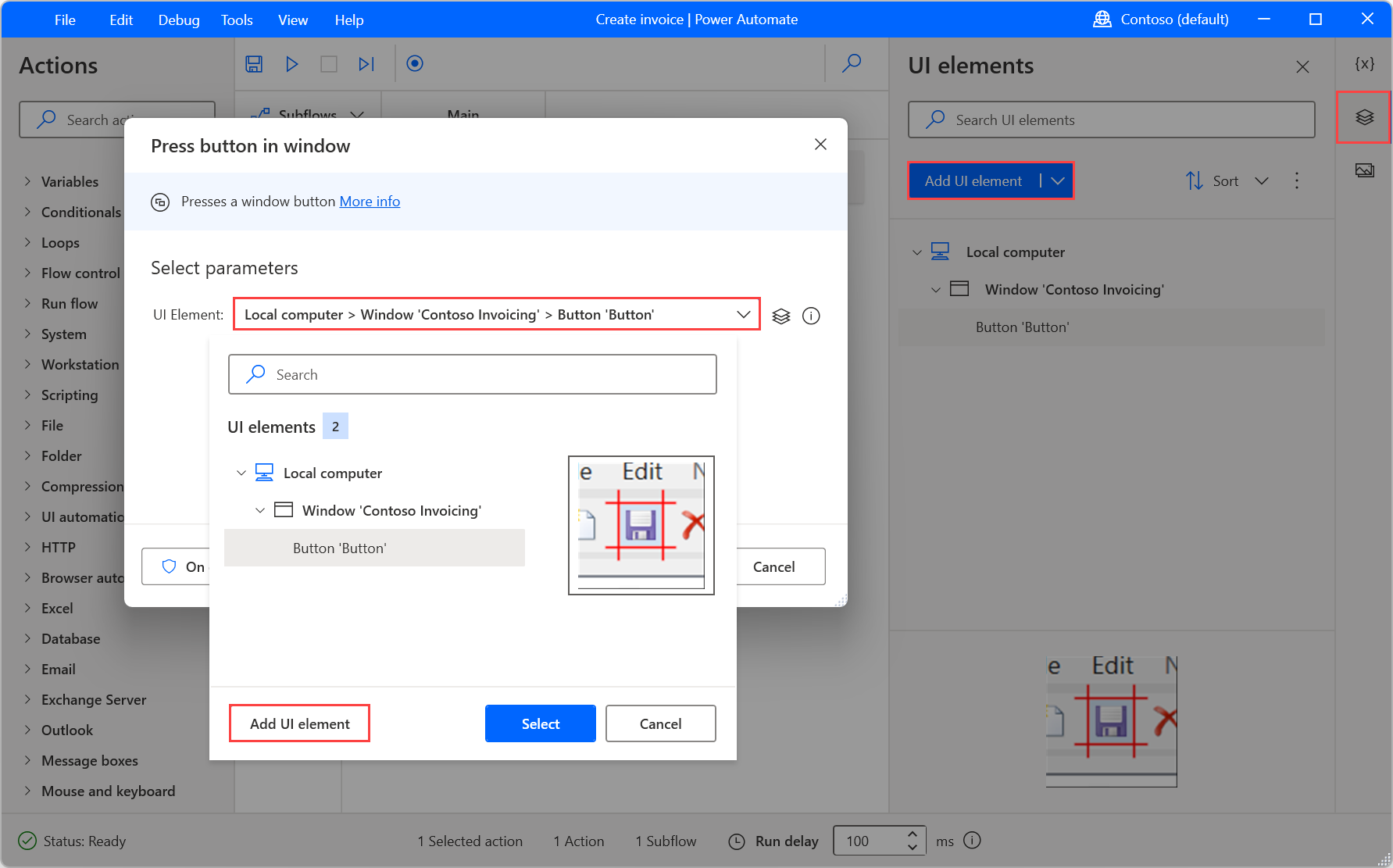
Všechny prvky uživatelského rozhraní se skládají ze selektorů, které určují hierarchickou strukturu komponent. Selektory používají notaci > k označení, že každý prvek je obsažen v prvku na jeho levé straně.
Když vytvoříte prvek uživatelského rozhraní okna aplikace, jeho selektor bude mít vždy kořenový prvek s názvem :desktop.
Pokud vytvoříte prvek uživatelského rozhraní, který určuje komponentu v okně aplikace, automaticky se vytvoří dva prvky uživatelského rozhraní. Nadřazený prvek uživatelského rozhraní určuje okno aplikace, zatímco podřízený prvek zobrazuje hierarchickou strukturu konkrétní komponenty v okně.
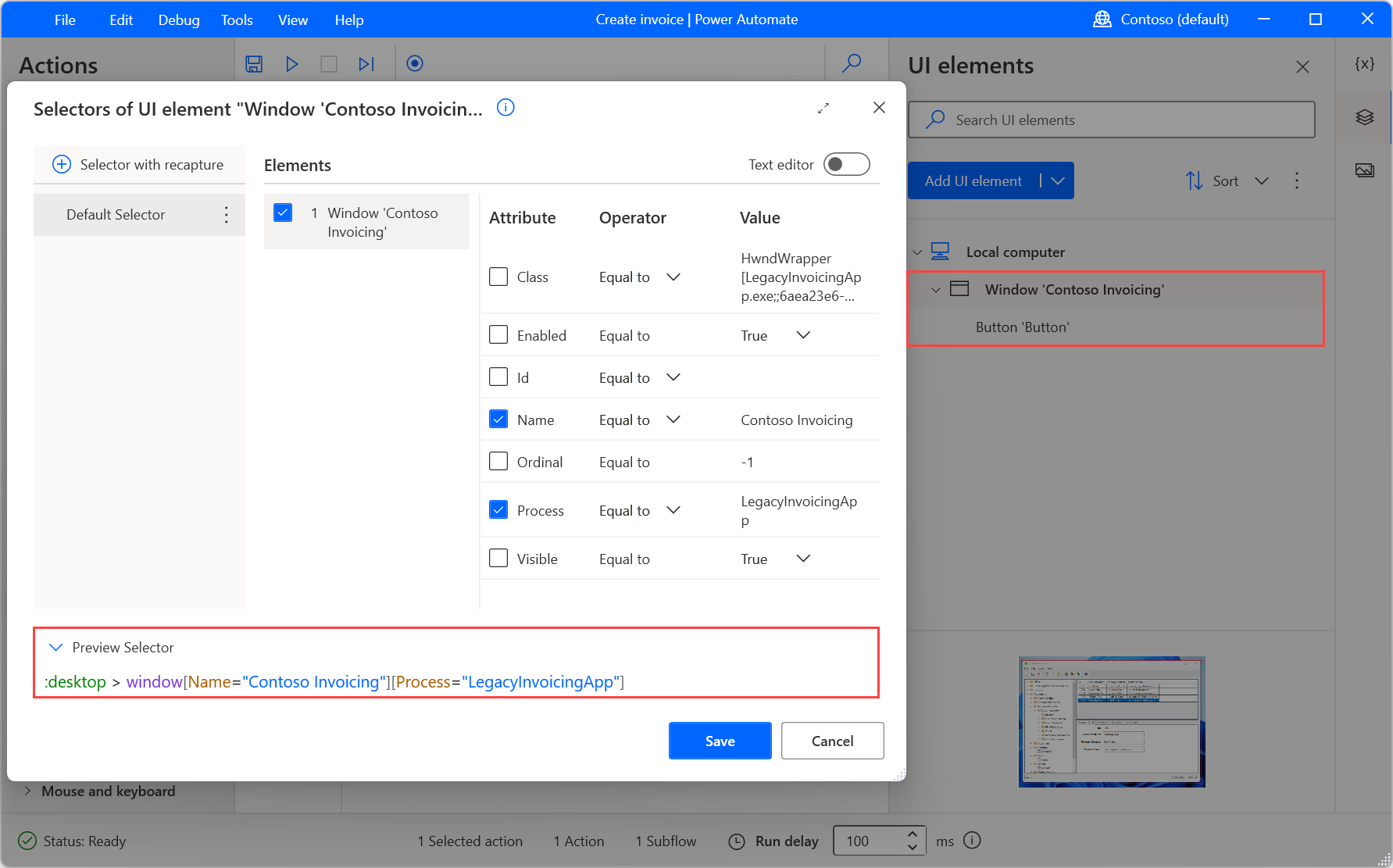
Ačkoli jsou selektory vytvářeny automaticky při přidávání prvků uživatelského rozhraní, některé konkrétní scénáře vyžadují ručně vytvořené selektory. Když je potřeba vlastní selektor, můžete upravit existující selektor nebo jej vytvořit úplně od začátku.
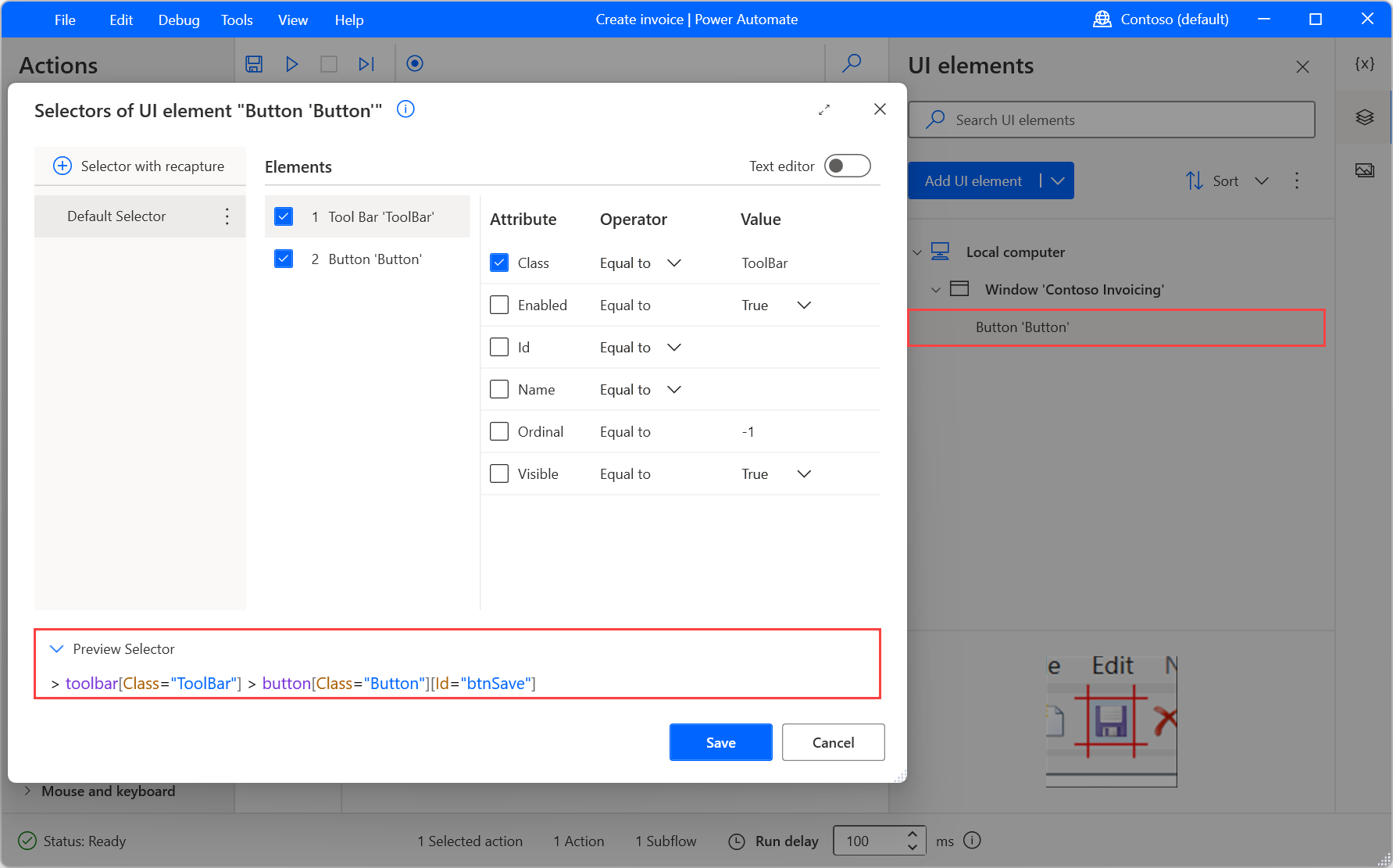
Chcete-li vytvořit dynamičtější toky, nahraďte operátory Je rovno jinými operátory nebo regulárními výrazy. Pokud navíc hodnota atributu selektoru závisí na výsledcích předchozích akcí, použijte proměnné namísto pevně zakódovaných hodnot.

Pro mnoho akcí automatizace uživatelského rozhraní existují dva režimy provádění akcí: fyzický a simulovaný. Ve fyzickém režimu převezme nástroj ovládání myši a klávesnice stroje a provede akci fyzicky. V simulovaném režimu se akce provádí programově, aniž by bylo nutné ovládat myš a klávesnici a aniž by bylo nutné přenést obrazovku prvku uživatelského rozhraní do popředí. Je důležité si uvědomit, že simulovaná možnost nemusí být použitelná pro každý prvek uživatelského rozhraní. Chcete-li provést akci simulací, povolte v některých akcích parametr Simulovat akci nebo vypněte parametr Přenést do popředí v jiných akcích.
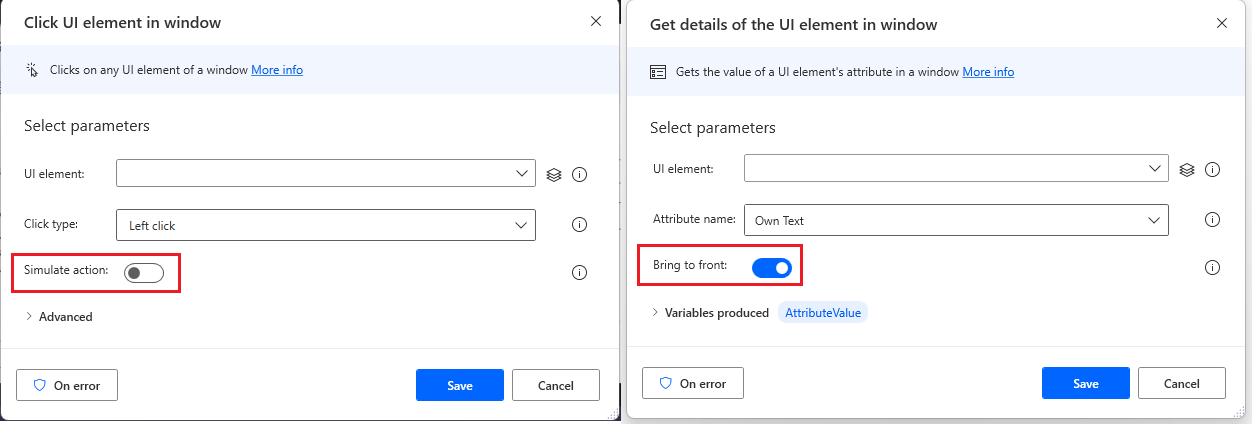
Poznámka:
Další informace o vývoji toků automatizace uživatelského rozhraní a vytváření vlastních selektorů najdete v části Automatizace desktopových toků, resp. Vytvoření vlastního selektoru.
Získat podrobnosti o okně
Získá vlastnost okna, jako je titulek nebo zdrojový text.
Vstupní parametry
| Argument | Volitelné | Přijímá | Výchozí hodnota | Popis |
|---|---|---|---|---|
| Okno | Ne | Prvek uživatelského rozhraní | Okno, ze kterého se mají získat podrobnosti | |
| Okno property | – | Získat název okna, Získat text okna, Získat umístění a velikost okna, Získat název procesu | Získat titulek okna | Vyberte, kterou vlastnost okna chcete extrahovat |
| Přenést do popředí | – | Logická hodnota | True | Určete, zda se okno obsahující prvek uživatelského rozhraní během provádění přesune do popředí. Pokud je tato možnost zakázána, akce se provede na pozadí. Všimněte si, že ne všechny prvky uživatelského rozhraní jsou kompatibilní s deaktivací této možnosti. Pokud navíc provedení akce vyžaduje posouvání, vypnutí této možnosti nemusí extrahovat všechny prvky. |
Vytvořené proměnné
| Argument | Typ | Popis |
|---|---|---|
| WindowProperty | Obecná hodnota | Načtené informace z okna |
Výjimky
| Výjimka | Popis |
|---|---|
| Načtení vlastnosti okna se nezdařilo | Označuje problém s načítáním vlastnosti okna |
Získat podrobnosti o prvku uživatelského rozhraní v okně
Získá hodnotu atributu prvku uživatelského rozhraní v okně.
Vstupní parametry
| Argument | Volitelné | Přijímá | Výchozí hodnota | Popis |
|---|---|---|---|---|
| Prvek uživatelského rozhraní | Ne | Prvek uživatelského rozhraní | Prvek uživatelského rozhraní, ze kterého se mají získat podrobnosti | |
| Název atributu | Ano | Textová hodnota | Vlastní text | Atribut, jehož hodnota bude načtena |
| Přenést do popředí | – | Logická hodnota | True | Určete, zda se okno obsahující prvek uživatelského rozhraní během provádění přesune do popředí. Pokud je tato možnost zakázána, akce se provede na pozadí. Všimněte si, že ne všechny prvky uživatelského rozhraní jsou kompatibilní s deaktivací této možnosti. Pokud navíc provedení akce vyžaduje posouvání, vypnutí této možnosti nemusí extrahovat všechny prvky. |
Vytvořené proměnné
| Argument | Typ | Popis |
|---|---|---|
| AttributeValue | Textová hodnota | Hodnota textu prvku uživatelského rozhraní |
Výjimky
| Výjimka | Popis |
|---|---|
| Atribut prvku uživatelského rozhraní se nepodařilo načíst | Označuje problém s načítáním atributu prvku uživatelského rozhraní |
Získat vybraná zaškrtávací políčka v okně
Načte názvy vybraných zaškrtávacích polí ve skupině zaškrtávacích polí nebo stav konkrétního zaškrtávacího pole.
Vstupní parametry
| Argument | Volitelné | Přijímá | Výchozí hodnota | Popis |
|---|---|---|---|---|
| Prvek uživatelského rozhraní | Ne | Prvek uživatelského rozhraní | Zaškrtávací políčko nebo skupina zaškrtávacích políček | |
| Operace | – | Získat názvy vybraných zaškrtávacích políček ve skupině, Získat stav zaškrtávacího políčka | Získat názvy vybraných zaškrtávacích políček ve skupině | Určete, zda se má načíst stav více vybraných zaškrtávacích políček, nebo pouze jednoho |
| Přenést do popředí | – | Logická hodnota | True | Určete, zda se okno obsahující prvek uživatelského rozhraní během provádění přesune do popředí. Pokud je tato možnost zakázána, akce se provede na pozadí. Všimněte si, že ne všechny prvky uživatelského rozhraní jsou kompatibilní s deaktivací této možnosti. Pokud navíc provedení akce vyžaduje posouvání, vypnutí této možnosti nemusí extrahovat všechny prvky. |
Vytvořené proměnné
| Argument | Typ | Popis |
|---|---|---|
| IsChecked | Logická hodnota | Stav zaškrtnutého políčka |
| SelectedCheckboxes | Seznamtextových hodnot | Názvy vybraných zaškrtávacích políček uvnitř zadané skupiny zaškrtávacích políček |
Výjimky
| Výjimka | Popis |
|---|---|
| Stavy zaškrtávacích políček se nepodařilo načíst | Označuje problém s načítáním stavů zadaného zaškrtávacího políčka |
Získat vybraný přepínač v okně
Načte názvy vybraných přepínačů ve skupině přepínačů nebo stav konkrétního přepínače.
Vstupní parametry
| Argument | Volitelné | Přijímá | Výchozí hodnota | Popis |
|---|---|---|---|---|
| Prvek uživatelského rozhraní | Ne | Prvek uživatelského rozhraní | Přepínač nebo skupina přepínačů | |
| Operation | – | Získat název vybraného přepínače ve skupině, Získat stav přepínače | Získat název vybraného přepínače ve skupině | Určete, zda se má načíst název přepínače, který je vybrán uvnitř skupiny přepínačů, nebo pouze stav jednoho přepínače |
| Přenést do popředí | – | Logická hodnota | True | Určete, zda se okno obsahující prvek uživatelského rozhraní během provádění přesune do popředí. Pokud je tato možnost zakázána, akce se provede na pozadí. Všimněte si, že ne všechny prvky uživatelského rozhraní jsou kompatibilní s deaktivací této možnosti. Pokud navíc provedení akce vyžaduje posouvání, vypnutí této možnosti nemusí extrahovat všechny prvky. |
Vytvořené proměnné
| Argument | Typ | Popis |
|---|---|---|
| IsSelected | Logická hodnota | Stav vybraného přepínače |
| SelectedRadiobutton | Textová hodnota | Vybraný přepínač uvnitř zadané skupiny přepínačů |
Výjimky
| Výjimka | Popis |
|---|---|
| Stav přepínače se nepodařilo načíst | Označuje problém s načítáním stavu zadaného přepínače |
Extrahovat data z okna
Extrahuje data z konkrétních částí okna ve formě jednotlivých hodnot, seznamů nebo tabulek.
Vstupní parametry
| Argument | Volitelné | Přijímá | Výchozí hodnota | Popis |
|---|---|---|---|---|
| Okno | Ne | Prvek uživatelského rozhraní | Okno, ze kterého chcete extrahovat data | |
| Uložit extrahovaná data do | – | tabulka Excelu, proměnná | tabulka Excelu | Určete, kam se mají extrahovaná data uložit |
| Přenést do popředí | – | Logická hodnota | True | Určete, zda se okno obsahující prvek uživatelského rozhraní během provádění přesune do popředí. Pokud je tato možnost zakázána, akce se provede na pozadí. Všimněte si, že ne všechny prvky uživatelského rozhraní jsou kompatibilní s deaktivací této možnosti. Pokud navíc provedení akce vyžaduje posouvání, vypnutí této možnosti nemusí extrahovat všechny prvky. |
Vytvořené proměnné
| Argument | Typ | Popis |
|---|---|---|
| ExcelInstance | Instance aplikace Excel | Instance aplikace Excel s extrahovanými daty. Tuto instanci použijte k práci s tabulkou (nebo k jejímu uložení a zavření) pomocí vyhrazených akcí aplikace Excel. |
| DataFromWindow | Obecná hodnota | Extrahovaná data ve formě datové tabulky |
Výjimky
| Výjimka | Popis |
|---|---|
| Extrakce se nezdařila | Označuje problém s extrahováním dat ze zadaného okna |
Pořízení screenshotu s prvkem uživatelského rozhraní
Pořiďte snímek obrazovky s prvkem uživatelského rozhraní v okně.
Vstupní parametry
| Argument | Volitelné | Přijímá | Výchozí hodnota | Popis |
|---|---|---|---|---|
| Prvek uživatelského rozhraní | Ne | Prvek uživatelského rozhraní | Prvek uživatelského rozhraní v okně, který chcete zachytit jako snímek obrazovky | |
| Režim uložení | Není k dispozici | Schránka, soubor | Schránka | Určete, zda chcete obrázek uložit do souboru, nebo do schránky |
| Image file path | Ne | Soubor | Chcete-li uložit soubor, nastavte úplnou cestu k němu | |
| File format | Není k dispozici | BMP, EMF, EXIF, GIF, JPG, PNG, TIFF, WMF | BMP | Formát souboru obrazového souboru |
Vytvořené proměnné
| Argument | Typ | Popis |
|---|---|---|
| ImageFile | Soubor | Cesta k souboru vygenerovaného obrazového souboru snímku obrazovky |
Výjimky
| Výjimka | Popis |
|---|---|
| Prvek uživatelského rozhraní se nepodařilo načíst | Označuje problém s načítáním prvku uživatelského rozhraní |
| Uložení obrázku se nezdařilo | Označuje problém při ukládání pořízeného screenshotu |
| Snímek obrazovky prvku uživatelského rozhraní se nezdařil | Označuje problém při pořizování screenshotu s prvkem uživatelského rozhraní |
Zaměřit textové pole v okně
Nastaví fokus na textové pole okna a posune ho do zobrazení.
Vstupní parametry
| Argument | Volitelné | Přijímá | Výchozí hodnota | Popis |
|---|---|---|---|---|
| Textové pole | Ne | Prvek uživatelského rozhraní | Textové pole, do kterého se má nastavit fokus |
Vytvořené proměnné
Tato akce nevytváří žádné proměnné.
Výjimky
| Výjimka | Popis |
|---|---|
| V textovém poli okna se nepodařilo nastavit fokus vstupu | Označuje problém s nastavením fokusu na zadané textové pole webové stránky |
Vyplnit textové pole v okně
Vyplní textové pole v okně zadaným textem.
Vstupní parametry
| Argument | Volitelné | Přijímá | Výchozí hodnota | Popis |
|---|---|---|---|---|
| Text box | Ne | Prvek uživatelského rozhraní | Textové pole k vyplnění | |
| Text k vyplnění | Ne | Přímé zadání šifrovaného textu nebo textové hodnoty | Text k vyplnění do textového pole | |
| Simulace akce | – | Logická hodnota | False | Simulujte úhozy programově při vyplňování textu do prvků textového pole uživatelského rozhraní. Tato možnost nevyžaduje, aby byla obrazovka prvku uživatelského rozhraní zaměřená, nebude automaticky přenesena do popředí. Tuto možnost lze použít pouze na akci kliknutí levým tlačítkem myši a nemusí být použitelná pro každý prvek uživatelského rozhraní. |
| Pokud pole není prázdné | Ano | Nahradit text, připojit text | Nahradit text | Určete, zda má být existující obsah nahrazen, nebo připojen. |
| Před vyplněním klikněte | Ano | Kliknutí levým tlačítkem, poklepání, Ne | Kliknutí levým tlačítkem myši | Určete, zda má být před naplněním textového pole provedeno kliknutí levým tlačítkem myši. |
Vytvořené proměnné
Tato akce nevytváří žádné proměnné.
Výjimky
| Výjimka | Popis |
|---|---|
| Zápis do textového pole se nezdařil | Označuje problém s vyplněním zadaného textového pole |
Stisknout tlačítko v okně
Stiskne tlačítko okna.
Vstupní parametry
| Argument | Volitelné | Přijímá | Výchozí hodnota | Popis |
|---|---|---|---|---|
| Prvek uživatelského rozhraní | Ne | Prvek uživatelského rozhraní | Tlačítko, které se má stisknout |
Vytvořené proměnné
Tato akce nevytváří žádné proměnné.
Výjimky
| Výjimka | Popis |
|---|---|
| Tlačítko se nepodařilo stisknout | Označuje problém se stisknutím zadaného tlačítka |
Vybrat přepínač v okně
Vybere přepínač v okně.
Vstupní parametry
| Argument | Volitelné | Přijímá | Výchozí hodnota | Popis |
|---|---|---|---|---|
| Radio button | Ne | Prvek uživatelského rozhraní | Přepínač, který se má vybrat |
Vytvořené proměnné
Tato akce nevytváří žádné proměnné.
Výjimky
| Výjimka | Popis |
|---|---|
| Nepodařilo se vybrat prvek uživatelského rozhraní přepínače | Označuje problém s výběrem prvku uživatelského rozhraní zadaného přepínače |
Nastavit stav zaškrtávacího políčka v okně
Zaškrtne nebo zruší zaškrtnutí políčka ve formuláři okna.
Vstupní parametry
| Argument | Volitelné | Přijímá | Výchozí hodnota | Popis |
|---|---|---|---|---|
| Zaškrtávací políčko | Ne | Prvek uživatelského rozhraní | Zaškrtávací políčko, jehož stav chcete nastavit | |
| Nastavit stav zaškrtávacího políčka | – | Zašrktnuto, Nezaškrtnuto | Zaškrtnuto | Určete, zda bude zaškrtávací políčko zaškrtnuto, nebo nezaškrtnuto |
Vytvořené proměnné
Tato akce nevytváří žádné proměnné.
Výjimky
| Výjimka | Popis |
|---|---|
| Nepodařilo se nastavit stav zaškrtávacího políčka | Označuje problém s nastavením stavu zadaného zaškrtávacího políčka |
Nastavit hodnotu rozevíracího seznamu v okně
Nastaví nebo vymaže vybrané možnosti pro rozevírací seznam ve formuláři okna.
Vstupní parametry
| Argument | Volitelné | Přijímá | Výchozí hodnota | Popis |
|---|---|---|---|---|
| Rozevírací seznam | Ne | Prvek uživatelského rozhraní | Rozevírací seznam, jehož hodnotu chcete nastavit | |
| Operation | – | Vymazat vybrané možnosti, Vybrat možnosti podle názvu, Vybrat možnosti podle indexu | Vymazat vybrané možnosti | Určete, zda chcete vybrat hodnotu podle názvu nebo podle pořadového čísla (1 2 3 ...), nebo vymazat vybranou hodnotu z rozevíracího seznamu |
| Názvy možností | Ne | Seznamtextových hodnot | V rozevíracím seznamu zadejte možnost nebo seznam možností, které chcete vybrat. Více možností má smysl pouze při práci se seznamy s více výběry. Pokud je seznam jedním výběrem, použije se pouze první zadaná možnost ze seznamu. | |
| Použít regulární výrazy | – | Logická hodnota | False | Určete, zda možnost pojmenuje hodnoty, které mají být interpretovány jako regulární výraz |
| Options indices | Ne | Seznamčíselných hodnot | V rozevíracím seznamu zadejte index nebo seznam indexů, které chcete vybrat. Více možností má smysl pouze při práci se seznamy s více výběry. Pokud je seznam jedním výběrem, použije se pouze první zadaná možnost ze seznamu. |
Vytvořené proměnné
Tato akce nevytváří žádné proměnné.
Výjimky
| Výjimka | Popis |
|---|---|
| V rozevíracím seznamu se nepodařilo vybrat zadané možnosti | Označuje problém s výběrem zadaných možností v rozevíracím seznamu |
Získat okno
Získá spuštěné okno pro automatizaci desktopových aplikací.
Vstupní parametry
| Argument | Volitelné | Přijímá | Výchozí hodnota | Popis |
|---|---|---|---|---|
| Get window | Není k dispozici | Specifické okno, Okno na popředí | Konkrétní okno | Určete, zda se má hledat pomocí selektoru, nebo okna v popředí |
| Prvek uživatelského rozhraní | Ne | Prvek uživatelského rozhraní | Selektor okna, které chcete získat | |
| Přenést okno do popředí | – | Logická hodnota | False | Určete, zda se má okno po získání automaticky přesunout do popředí |
| Fail if window isn't found | Není k dispozici | Logická hodnota | True | Určete, zda čekat po neomezenou dobu, než se okno zobrazí, nebo zda má dojít k selhání, pokud se okno nezobrazí během nastaveného časového období |
| Timeout | Ne | Číselná hodnota | Časový limit čekání v sekundách |
Vytvořené proměnné
| Argument | Typ | Popis |
|---|---|---|
| WindowTitle | Textová hodnota | Titulek okna v popředí |
| AutomationWindow | Instance okna | Konkrétní instance okna pro použití s pozdějšími akcemi automatizace uživatelského rozhraní |
Výjimky
| Výjimka | Popis |
|---|---|
| Získání okna se nezdařilo | Označuje problém se získáním okna |
Nastavit fokus v okně
Aktivuje a přináší do popředí konkrétní okno.
Vstupní parametry
| Argument | Volitelné | Přijímá | Výchozí hodnota | Popis |
|---|---|---|---|---|
| Find window mode | Není k dispozici | Podle prvku uživatelského rozhraní okna, podle instance/popisovače okna, podle názvu nebo třídy | Podle prvku uživatelského rozhraní okna | Určete, zda hledat okno pomocí prvku uživatelského rozhraní nebo kombinace titulku/třídy okna |
| Okno | Ne | Prvek uživatelského rozhraní | Prvek uživatelského rozhraní okna | |
| Titulek okna | Ano | Textová hodnota | Titul okna. Lze použít zástupné znaky jako „?“ nebo „*“. | |
| Window instance | Ne | Číselná hodnota | Instance nebo popisovač okna, na které se má přejít | |
| Window class | Ano | Textová hodnota | Pokud existují dvě okna se stejným titulkem, může třída oken pomoct tyto titulky rozlišit. V takovém případě zadejte třídu okna, které se má použít. |
Vytvořené proměnné
Tato akce nevytváří žádné proměnné.
Výjimky
| Výjimka | Popis |
|---|---|
| Okno nebylo nalezeno | Označuje, že zadané okno nebylo nalezeno |
| Nelze nastavit fokus v okně | Označuje problém s nastavením fokusu zadaného okna |
| V neinteraktivním režimu nelze provést akci související s oknem | Označuje problém s prováděním akce související s oknem v neinteraktivním režimu |
Nastavit stav okna
Obnoví, maximalizuje nebo minimalizuje konkrétní okno.
Vstupní parametry
| Argument | Volitelné | Přijímá | Výchozí hodnota | Popis |
|---|---|---|---|---|
| Find window mode | Není k dispozici | Podle prvku uživatelského rozhraní okna, podle instance/popisovače okna, podle názvu nebo třídy | Podle prvku uživatelského rozhraní okna | Určete, zda hledat okno pomocí prvku uživatelského rozhraní nebo kombinace titulku/třídy okna |
| Okno | Ne | Prvek uživatelského rozhraní | Prvek uživatelského rozhraní okna | |
| Titulek okna | Ano | Textová hodnota | Titul okna. Lze použít zástupné znaky jako „?“ nebo „*“. | |
| Window instance | Ne | Číselná hodnota | Instance nebo popisovač okna, jehož stav chcete nastavit | |
| Window class | Ano | Textová hodnota | Pokud existují dvě okna se stejným titulkem, může třída oken pomoct tyto titulky rozlišit. V takovém případě zadejte třídu okna, které se má použít. | |
| Window state | Není k dispozici | Obnoveno, maximalizováno, minimalizováno | Obnoveno | Vyberte, ve kterém stavu se má okno zobrazit |
Vytvořené proměnné
Tato akce nevytváří žádné proměnné.
Výjimky
| Výjimka | Popis |
|---|---|
| Okno nebylo nalezeno | Označuje, že zadané okno nebylo nalezeno |
| Nelze nastavit stav okna | Označuje problém s nastavením stavu zadaného okna |
| V neinteraktivním režimu nelze provést akci související s oknem | Označuje problém s prováděním akce související s oknem v neinteraktivním režimu |
Nastavit viditelnost okna
Zobrazí skryté okno nebo skryje viditelné okno.
Vstupní parametry
| Argument | Volitelné | Přijímá | Výchozí hodnota | Popis |
|---|---|---|---|---|
| Find window mode | Není k dispozici | Podle prvku uživatelského rozhraní okna, podle instance/popisovače okna, podle názvu nebo třídy | Podle prvku uživatelského rozhraní okna | Určete, zda hledat okno pomocí prvku uživatelského rozhraní nebo kombinace titulku/třídy okna |
| Okno | Ne | Prvek uživatelského rozhraní | Prvek uživatelského rozhraní okna | |
| Titulek okna | Ano | Textová hodnota | Titul okna. Lze použít zástupné znaky jako „?“ nebo „*“. | |
| Window instance | Ne | Číselná hodnota | Instance nebo popisovač okna, jehož viditelnost chcete nastavit | |
| Window class | Ano | Textová hodnota | Pokud existují dvě okna se stejným titulkem, může třída oken pomoct tyto titulky rozlišit. V takovém případě zadejte třídu okna, které se má použít. | |
| Visibility | Není k dispozici | Viditelné, Skryté | Skrytý | Vyberte, ve kterém stavu se má viditelnost okna nastavit |
Vytvořené proměnné
Tato akce nevytváří žádné proměnné.
Výjimky
| Výjimka | Popis |
|---|---|
| Okno nebylo nalezeno | Označuje, že zadané okno nebylo nalezeno |
| Nelze nastavit viditelnost okna | Označuje problém s nastavením viditelnosti zadaného okna |
| V neinteraktivním režimu nelze provést akci související s oknem | Označuje problém s prováděním akce související s oknem v neinteraktivním režimu |
Přesunout okno
Nastaví pozici konkrétního okna.
Vstupní parametry
| Argument | Volitelné | Přijímá | Výchozí hodnota | Popis |
|---|---|---|---|---|
| Find window mode | Není k dispozici | Podle prvku uživatelského rozhraní okna, podle instance/popisovače okna, podle názvu nebo třídy | Podle prvku uživatelského rozhraní okna | Určete, zda hledat okno pomocí prvku uživatelského rozhraní nebo kombinace titulku/třídy okna |
| Okno | Ne | Prvek uživatelského rozhraní | Prvek uživatelského rozhraní okna | |
| Titulek okna | Ano | Textová hodnota | Titul okna. Lze použít zástupné znaky jako „?“ nebo „*“. | |
| Window instance | Ne | Číselná hodnota | Instance nebo popisovač okna, které se má přesunout | |
| Window class | Ano | Textová hodnota | Pokud máte dvě okna se stejným titulkem, může třída oken pomoct tyto titulky rozlišit. V takovém případě zadejte třídu okna, které se má použít. | |
| Position X | Ne | Číselná hodnota | Pozice X okna | |
| Position Y | Ne | Číselná hodnota | Pozice Y okna |
Vytvořené proměnné
Tato akce nevytváří žádné proměnné.
Výjimky
| Výjimka | Popis |
|---|---|
| Okno nebylo nalezeno | Označuje, že zadané okno nebylo nalezeno |
| Okno nelze přesunout | Označuje problém s přesunutím zadaného okna |
| V neinteraktivním režimu nelze provést akci související s oknem | Označuje problém s prováděním akce související s oknem v neinteraktivním režimu |
Změnit velikost okna
Nastaví velikost konkrétního okna.
Vstupní parametry
| Argument | Volitelné | Přijímá | Výchozí hodnota | Popis |
|---|---|---|---|---|
| Find window mode | Není k dispozici | Podle prvku uživatelského rozhraní okna, podle instance/popisovače okna, podle názvu nebo třídy | Podle prvku uživatelského rozhraní okna | Určete, zda hledat okno pomocí prvku uživatelského rozhraní nebo kombinace titulku/třídy okna |
| Okno | Ne | Prvek uživatelského rozhraní | Prvek uživatelského rozhraní okna | |
| Titulek okna | Ano | Textová hodnota | Titul okna. Lze použít zástupné znaky jako „?“ nebo „*“. | |
| Window instance | Ne | Číselná hodnota | Instance nebo popisovač okna, jehož velikost chcete změnit | |
| Window class | Ano | Textová hodnota | Pokud existují dvě okna se stejným titulkem, může třída oken pomoct tyto titulky rozlišit. V takovém případě zadejte třídu okna, které se má použít | |
| Width | Ne | Číselná hodnota | Nová šířka v pixelech | |
| Výška | Ne | Číselná hodnota | Nová výška v pixelech |
Vytvořené proměnné
Tato akce nevytváří žádné proměnné.
Výjimky
| Výjimka | Popis |
|---|---|
| Okno nebylo nalezeno | Označuje, že zadané okno nebylo nalezeno |
| Velikost okna nelze změnit | Označuje problém se změnou velikosti zadaného okna |
| V neinteraktivním režimu nelze provést akci související s oknem | Označuje problém s prováděním akce související s oknem v neinteraktivním režimu |
Zavřít okno
Zavře konkrétní okno.
Vstupní parametry
| Argument | Volitelné | Přijímá | Výchozí hodnota | Popis |
|---|---|---|---|---|
| Find window mode | Není k dispozici | Podle prvku uživatelského rozhraní okna, podle instance/popisovače okna, podle názvu nebo třídy | Podle prvku uživatelského rozhraní okna | Určete, zda hledat okno pomocí prvku uživatelského rozhraní nebo kombinace titulku/třídy okna |
| Okno | Ne | Prvek uživatelského rozhraní | Prvek uživatelského rozhraní okna | |
| Titulek okna | Ano | Textová hodnota | Titul okna. Lze použít zástupné znaky jako „?“ nebo „*“. | |
| Window instance | Ne | Číselná hodnota | Instance nebo popisovač okna, které se má zavřít | |
| Window class | Ano | Textová hodnota | Pokud existují dvě okna se stejným titulkem, může třída oken pomoct tyto titulky rozlišit. V takovém případě zadejte třídu okna, které se má použít. |
Vytvořené proměnné
Tato akce nevytváří žádné proměnné.
Výjimky
| Výjimka | Popis |
|---|---|
| Okno nebylo nalezeno | Označuje, že zadané okno nebylo nalezeno |
| Nelze zavřít okno | Označuje problém se zavřením zadaného okna |
| V neinteraktivním režimu nelze provést akci související s oknem | Označuje problém s prováděním akce související s oknem v neinteraktivním režimu |
Pokud okno obsahuje
Označí začátek podmíněného bloku akcí v závislosti na tom, zda v okně existuje konkrétní část textu nebo prvek uživatelského rozhraní.
Vstupní parametry
| Argument | Volitelné | Přijímá | Výchozí hodnota | Popis |
|---|---|---|---|---|
| Check if window | Není k dispozici | Obsahuje prvek uživatelského rozhraní, Neobsahuje prvek uživatelského rozhraní, Obsahuje text, Neobsahuje text | Obsahuje prvek uživatelského rozhraní | Zkontrolovat, zda v okně existuje konkrétní text nebo prvek uživatelského rozhraní |
| Check UI element state | Není k dispozici | Logická hodnota | False | Zkontrolovat, zda je konkrétní prvek uživatelského rozhraní povolen, nebo zakázán |
| Text | Ne | Textová hodnota | Text, který se má zkontrolovat | |
| Prvek uživatelského rozhraní | Ne | Prvek uživatelského rozhraní | Prvek uživatelského rozhraní, který se má zkontrolovat | |
| Okno | Ne | Prvek uživatelského rozhraní | Okno, ve kterém se má zkontrolovat, zda v něm existuje text | |
| Stav | – | Povoleno/zakázáno | Povolený | Stav prvku uživatelského rozhraní, který se má zkontrolovat |
Vytvořené proměnné
Tato akce nevytváří žádné proměnné.
Výjimky
Tato akce nezahrnuje žádné proměnné.
Čekat na obsah okna
Pozastaví provádění automatizace, dokud se v okně nezobrazí nebo z něj nezmizí konkrétní část textu nebo prvek uživatelského rozhraní.
Vstupní parametry
| Argument | Volitelné | Přijímá | Výchozí hodnota | Popis |
|---|---|---|---|---|
| Wait until window | Není k dispozici | Obsahuje prvek uživatelského rozhraní, Neobsahuje prvek uživatelského rozhraní, Obsahuje text, Neobsahuje text | Obsahuje prvek uživatelského rozhraní | Zda čekat, až se v okně zobrazí konkrétní text nebo prvek uživatelského rozhraní |
| Check UI element state | Není k dispozici | Logická hodnota | False | Zkontrolovat, zda je konkrétní prvek uživatelského rozhraní povolen, nebo zakázán |
| Text | Ne | Textová hodnota | Text, který se má zkontrolovat | |
| Prvek uživatelského rozhraní | Ne | Prvek uživatelského rozhraní | Prvek uživatelského rozhraní, který se má zkontrolovat | |
| Okno | Ne | Prvek uživatelského rozhraní | Okno, ve kterém se má zkontrolovat, zda v něm existuje text | |
| Stav | – | Povoleno/zakázáno | Povolený | Stav prvku uživatelského rozhraní, který se má zkontrolovat |
Vytvořené proměnné
Tato akce nevytváří žádné proměnné.
Výjimky
| Výjimka | Popis |
|---|---|
| Čekání na obsah okna selhalo | Označuje, že operace čekání selhala |
Pokud obrázek
Tato akce označuje začátek podmíněného bloku akcí v závislosti na tom, zda je vybraný obrázek nalezen na obrazovce, nebo ne.
Vstupní parametry
| Argument | Volitelné | Přijímá | Výchozí hodnota | Popis |
|---|---|---|---|---|
| If image | Není k dispozici | Existuje, neexistuje | existuje | Zda zkontrolovat existenci nebo absenci vybraného obrázku |
| Obrázek | Ne | Seznamsnímků | Obrázky, které akce ověří, pokud existují | |
| Hledat obrázek na | Není k dispozici | Celá obrazovka, pouze okno popředí | Celá obrazovka | Zda vyhledat zadaný obrázek pouze v okně v popředí nebo na celé viditelné obrazovce. Ani jedna z možností nenajde obrázek, pokud není jasně viditelný na obrazovce |
| Search mode | Není k dispozici | Prohledat celou obrazovku nebo okno v popředí, Hledat v zadané podoblasti obrazovky nebo okna v popředí | Prohledat celou obrazovku nebo okno v popředí | Zda prohledat celou obrazovku (nebo okno), aby se našel zadaný text, nebo jen zúženou podoblast |
| Find all images in the list | Není k dispozici | Logická hodnota | False | Zkontrolovat, zda všechny obrázky v seznamu existují, nebo neexistují |
| X1 | Ano | Číselná hodnota | Počáteční souřadnice X podoblasti, ve které se má vyhledat zadaný text | |
| X2 | Ano | Číselná hodnota | Koncová souřadnice X podoblasti, ve které se má vyhledat zadaný text | |
| Y1 | Ano | Číselná hodnota | Počáteční souřadnice Y podoblasti, ve které se má vyhledat zadaný text | |
| Y2 | Ano | Číselná hodnota | Koncová souřadnice Y podoblasti, ve které se má vyhledat zadaný text | |
| Tolerance | Ano | Číselná hodnota | 10 | Určit, do jaké míry se může hledaný obrázek lišit od původně vybraného obrázku |
| Algoritmus určení shody obrázku | – | Základní, Rozšířený | Základní | Obrazový algoritmus, který se má použít při hledání obrázků |
Vytvořené proměnné
Tato akce nevytváří žádné proměnné.
Výjimky
| Výjimka | Popis |
|---|---|
| Nelze zkontrolovat obrázek v neinteraktivním režimu | Označuje, že obrázek nelze identifikovat v neinteraktivním režimu |
| Neplatné souřadnice podoblasti | Označuje, že souřadnice dané podoblasti byly neplatné |
Použít plochu
Provede operace související s pracovní plochou a hlavním panelem.
Vstupní parametry
| Argument | Volitelné | Přijímá | Výchozí hodnota | Popis |
|---|---|---|---|---|
| Prvek uživatelského rozhraní | Ne | Prvek uživatelského rozhraní | Prvek uživatelského rozhraní, na který se má kliknout | |
| Typ kliknutí | – | Levé kliknutí, pravé kliknutí, dvojité kliknutí | Kliknutí levým tlačítkem myši | Druh kliknutí, které se má provést |
| Při levém kliknutí na panel úkolů se spustí nová aplikace | Není k dispozici | Logická hodnota | True | Když je tento parametr nastaven na hodnotu „true“, zajišťuje, že se po kliknutí levým tlačítkem myši na její ikonu na liště „rychlého spuštění“, tedy na hlavním panelu systému Windows 7 nebo novějšího, vytvoří nové okno aplikace. Zrušením zaškrtnutí této možnosti přenesete do popředí již spuštěnou instanci aplikace. |
Vytvořené proměnné
Tato akce nevytváří žádné proměnné.
Výjimky
| Výjimka | Popis |
|---|---|
| Operace hlavního panelu selhala | Označuje, že operace hlavního panelu selhala |
Vybrat kartu v okně
Vybere kartu ze skupiny karet.
Vstupní parametry
| Argument | Volitelné | Přijímá | Výchozí hodnota | Popis |
|---|---|---|---|---|
| Tab | Ne | Prvek uživatelského rozhraní | Karta, kterou chcete vybrat |
Vytvořené proměnné
Tato akce nevytváří žádné proměnné.
Výjimky
| Výjimka | Popis |
|---|---|
| Výběr karty se nezdařil | Označuje problém při výběru zadané karty |
Čekat na obrázek
Tato akce počká, dokud se na obrazovce nebo v okně v popředí neobjeví konkrétní obrázek.
Vstupní parametry
| Argument | Volitelné | Přijímá | Výchozí hodnota | Popis |
|---|---|---|---|---|
| Wait for image to | Není k dispozici | Zobrazit, Skrýt | Zobrazit | Zkontrolovat, zda čekat na zobrazení nebo zmizení obrázků |
| Obrázek, na který se má čekat | Ne | Seznamsnímků | Obrázky, které akce ověří, pokud existují | |
| Hledat obrázek na | Není k dispozici | Celá obrazovka, pouze okno popředí | Celá obrazovka | Zda vyhledat zadaný obrázek pouze v okně v popředí nebo na celé viditelné obrazovce. Ani jedna z možností nenajde obrázek, pokud není jasně viditelný na obrazovce |
| Search mode | Není k dispozici | Prohledat celou obrazovku nebo okno v popředí, Hledat v zadané podoblasti obrazovky nebo okna v popředí | Prohledat celou obrazovku nebo okno v popředí | Zda prohledat celou obrazovku (nebo okno), aby se našel zadaný text, nebo jen zúženou podoblast |
| Wait for all images | Není k dispozici | Logická hodnota | False | Zda čekat, až se zobrazí (zmizí) všechny obrázky v seznamu, nebo pouze jeden z nich |
| X1 | Ano | Číselná hodnota | Počáteční souřadnice X podoblasti, ve které se má vyhledat zadaný text | |
| X2 | Ano | Číselná hodnota | Koncová souřadnice X podoblasti, ve které se má vyhledat zadaný text | |
| Y1 | Ano | Číselná hodnota | Počáteční souřadnice Y podoblasti, ve které se má vyhledat zadaný text | |
| Y2 | Ano | Číselná hodnota | Koncová souřadnice Y podoblasti, ve které se má vyhledat zadaný text | |
| Tolerance | Ano | Číselná hodnota | 10 | Určit, do jaké míry se může hledaný obrázek lišit od původně vybraného obrázku |
| Algoritmus určení shody obrázku | – | Základní, Rozšířený | Základní | Obrazový algoritmus, který se má použít při hledání obrázků |
| Selhání s chybou časového limitu | – | Logická hodnota | False | Určete, zda chcete, aby akce počkala neomezeně dlouho, nebo aby selhala po nastaveném časovém období |
Vytvořené proměnné
| Argument | Typ | Popis |
|---|---|---|
| X | Číselná hodnota | Souřadnice X bodu, kde se text nachází na obrazovce. Pokud byl text hledán v okně v popředí, je tato hodnota relativní k levému hornímu rohu okna. |
| Y | Číselná hodnota | Souřadnice Y bodu, kde se text nachází na obrazovce. Pokud byl text hledán v okně v popředí, je tato hodnota relativní k levému hornímu rohu okna. |
Výjimky
| Výjimka | Popis |
|---|---|
| Čekání na obrázek selhalo | Označuje, že operace čekání selhala |
| Nelze zkontrolovat obrázek v neinteraktivním režimu | Označuje, že obrázek nelze identifikovat v neinteraktivním režimu |
| Neplatné souřadnice podoblasti | Označuje, že souřadnice dané podoblasti byly neplatné |
Najeďte myší na prvek uživatelského rozhraní v okně
Najeďte myší na libovolný prvek uživatelského rozhraní v okně.
Vstupní parametry
| Argument | Volitelné | Přijímá | Výchozí hodnota | Popis |
|---|---|---|---|---|
| Prvek uživatelského rozhraní | Ne | Prvek uživatelského rozhraní | Výběr prvku uživatelského rozhraní v okně, na který chcete najet myší |
Vytvořené proměnné
Tato akce nevytváří žádné proměnné.
Výjimky
| Výjimka | Popis |
|---|---|
| Nepodařilo se umístit kurzor na prvek | Označuje, že se nezdařilo najetí myší na prvek |
Kliknout na prvek uživatelského rozhraní v okně
Klikne na libovolný prvek uživatelského rozhraní okna.
Vstupní parametry
| Argument | Volitelné | Přijímá | Výchozí hodnota | Popis |
|---|---|---|---|---|
| Prvek uživatelského rozhraní | Ne | Prvek uživatelského rozhraní | Prvek uživatelského rozhraní, na který se má kliknout | |
| Typ kliknutí | – | Kliknutí levým tlačítkem, kliknutí pravým tlačítkem, kliknutí prostředním tlačítkem, levé tlačítko dolů, levé tlačítko nahoru, pravé tlačítko dolů, pravé tlačítko nahoru | Kliknutí levým tlačítkem myši | Druh kliknutí, které se má provést |
| Simulace akce | – | Logická hodnota | False | Určete, zda se má kurzor myši před kliknutím simulovat přesunutí nad prvek. Tato možnost nevyžaduje, aby byla obrazovka prvku uživatelského rozhraní zaměřená, nebude automaticky přenesena do popředí. Tuto možnost lze použít pouze na akci kliknutí levým tlačítkem myši a nemusí být použitelná pro každý prvek uživatelského rozhraní. |
| Mouse position relative to UI element | – | Levý horní roh, střed nahoře, pravý horní roh, prostřední levá část, střed, pravá střední část, levý dolní roh, spodní střed, pravý dolní roh | Uprostřed | Určete, do které části prvku uživatelského rozhraní se myš před kliknutím přesune |
| Offset X | Ano | Textová hodnota | 0 | Odsazení myši z pozice o toto množství pixelů zprava |
| Offset Y | Ano | Textová hodnota | 0 | Odsazení myši z pozice o toto množství pixelů dolů |
Vytvořené proměnné
Tato akce nevytváří žádné proměnné.
Výjimky
| Výjimka | Popis |
|---|---|
| Kliknutí se nezdařilo | Označuje, že se kliknutí nezdařilo |
Vybrat možnost nabídky v okně
Vybere možnost v nabídce okna.
Vstupní parametry
| Argument | Volitelné | Přijímá | Výchozí hodnota | Popis |
|---|---|---|---|---|
| Prvek uživatelského rozhraní | Ne | Prvek uživatelského rozhraní | Možnost nabídky, kterou chcete vybrat |
Vytvořené proměnné
Tato akce nevytváří žádné proměnné.
Výjimky
| Výjimka | Popis |
|---|---|
| Možnost se nepodařilo vybrat | Označuje problém při výběru zadané možnosti nabídky |
Přetáhnout prvek uživatelského rozhraní v okně
Přetáhne prvek uživatelského rozhraní okna.
Vstupní parametry
| Argument | Volitelné | Přijímá | Výchozí hodnota | Popis |
|---|---|---|---|---|
| Prvek UI k přetažení | Ne | Prvek uživatelského rozhraní | Prvek uživatelského rozhraní k přetažení | |
| Prvek UI k přetažení | Ne | Prvek uživatelského rozhraní | Prvek uživatelského rozhraní k přesunutí | |
| Typ kliknutí | – | Levé kliknutí, pravé kliknutí | Kliknutí levým tlačítkem myši | Určete, které tlačítko myši se má použít pro kliknutí a podržení při přetahování prvku uživatelského rozhraní do cílového umístění |
| Mouse down offset X | Ano | Textová hodnota | 0 | Odsazení kliknutí myší, které bude použito k přetažení prvku uživatelského rozhraní, o tento počet pixelů vpravo |
| Mouse down offset Y | Ano | Textová hodnota | 0 | Odsazení kliknutí myší dolů, které bude použito k přetažení prvku uživatelského rozhraní, o tento počet pixelů dolů |
| Mouse down position relative to drag-target UI element | Není k dispozici | Levý horní roh, střed nahoře, pravý horní roh, prostřední levá část, střed, pravá střední část, levý dolní roh, spodní střed, pravý dolní roh | Uprostřed | Určete, do které části prvku uživatelského rozhraní se myš před kliknutím přesune |
| Mouse up offset X | Ano | Textová hodnota | 0 | Odsazení kliknutí myší nahoru, které bude použito k přetažení prvku uživatelského rozhraní, o tento počet pixelů vpravo |
| Mouse up offset Y | Ano | Textová hodnota | 0 | Odsazení kliknutí myší nahoru, které bude použito k přetažení prvku uživatelského rozhraní, o tento počet pixelů dolů |
| Mouse up position relative to drop-target UI element | Není k dispozici | Levý horní roh, střed nahoře, pravý horní roh, prostřední levá část, střed, pravá střední část, levý dolní roh, spodní střed, pravý dolní roh | Uprostřed | Určete, do které části prvku uživatelského rozhraní přetažení se myš po kliknutí přesune |
Vytvořené proměnné
Tato akce nevytváří žádné proměnné.
Výjimky
| Výjimka | Popis |
|---|---|
| Prvek uživatelského rozhraní k přetažení nebyl nalezen | Označuje, že prvek uživatelského rozhraní k přetažení nebyl nalezen |
| Cílový prvek uživatelského rozhraní přetažení nebyl nalezen | Označuje, že cílový prvek uživatelského rozhraní přetažení nebyl nalezen |
| Přetažení se nezdařilo | Označuje problém během přetahování zadaného prvku uživatelského rozhraní |
Rozbalit/sbalit uzel stromu v okně
Rozbalí nebo sbalí uzel stromového zobrazení umístěného v okně.
Vstupní parametry
| Argument | Volitelné | Přijímá | Výchozí hodnota | Popis |
|---|---|---|---|---|
| Prvek uživatelského rozhraní | Ne | Prvek uživatelského rozhraní | Uzel stromu, který chcete rozbalit/sbalit | |
| Cesta ke složkám | Ano | Textová hodnota | Cesta oddělená lomítkem vytvořená z názvů složek vedoucí k uzlu stromu, který se má rozbalit nebo sbalit | |
| Use regular expressions | Není k dispozici | Logická hodnota | False | Určete, zda se má každý název složky v cestě interpretovat jako regulární výraz |
| Operation | Není k dispozici | Rozbalit, sbalit | Rozšíření | Určete, zda chcete rozbalit, nebo sbalit uzel stromu |
Poznámka:
Modul regulárních výrazů Power Automate je .NET. Více informací o regulárních výrazech naleznete v článku Jazyk regulárních výrazů – rychlý průvodce.
Vytvořené proměnné
Tato akce nevytváří žádné proměnné.
Výjimky
| Výjimka | Popis |
|---|---|
| Nepodařilo se nastavit uzel stromu do zadaného stavu | Označuje problém s nastavením uzlu stromu do zadaného stavu |
Pokud okno
Tato akce označuje začátek podmíněného bloku akcí v závislosti na tom, zda je okno otevřené, nebo ne, nebo zda má okno fokus (je v popředí).
Vstupní parametry
| Argument | Volitelné | Přijímá | Výchozí hodnota | Popis |
|---|---|---|---|---|
| Get window | Není k dispozici | Podle prvku uživatelského rozhraní okna, podle instance/popisovače okna, podle názvu nebo třídy | Podle prvku uživatelského rozhraní okna | Určete, zda hledat okno pomocí prvku uživatelského rozhraní nebo kombinace titulku/třídy okna |
| Window title | Ano | Textová hodnota | Titul okna. Lze použít zástupné znaky jako „?“ nebo „*“. | |
| Okno | Ne | Prvek uživatelského rozhraní | Prvek uživatelského rozhraní okna | |
| Instance okna | Ne | Číselná hodnota | Instance nebo popisovač okna, které se má zkontrolovat | |
| Window class | Ano | Textová hodnota | Pokud existují dvě okna se stejným titulkem, může třída oken pomoct tyto titulky rozlišit. V takovém případě zadejte třídu okna, které se má použít. | |
| Check if window | Není k dispozici | Je otevřený, není otevřený, je soustředěný, není soustředěný | Je otevřené | Stav okna, které se má zkontrolovat |
Vytvořené proměnné
Tato akce nevytváří žádné proměnné.
Výjimky
Tato akce nezahrnuje žádné proměnné.
Čekat na okno
Pozastaví provádění nebo proces, dokud se konkrétní okno neotevře, nezavře, nezíská nebo neztratí fokus.
Vstupní parametry
| Argument | Volitelné | Přijímá | Výchozí hodnota | Popis |
|---|---|---|---|---|
| Find window | Není k dispozici | Podle prvku uživatelského rozhraní okna, podle instance/popisovače okna, podle názvu nebo třídy | Podle prvku uživatelského rozhraní okna | Určete, zda hledat okno pomocí prvku uživatelského rozhraní nebo kombinace titulku/třídy okna |
| Window title | Ano | Textová hodnota | Titul okna. Lze použít zástupné znaky jako „?“ nebo „*“. | |
| Okno | Ne | Prvek uživatelského rozhraní | Prvek uživatelského rozhraní okna | |
| Instance okna | Ne | Číselná hodnota | Instance nebo popisovač okna, které se má zkontrolovat | |
| Window class | Ano | Textová hodnota | Pokud existují dvě okna se stejným titulkem, může třída oken pomoct tyto titulky rozlišit. V takovém případě zadejte třídu okna, které se má použít | |
| Wait for window to | Není k dispozici | Otevřít, Zavřít, Zaměřit se, Ztratit zaměření | Otevřený | Zda čekat, až se konkrétní okno otevře, zavře, získá fokus (tj. stane se oknem v popředí) nebo ztratí fokus (tj. přestane být oknem v popředí). |
| Focus window after it opens | Není k dispozici | Logická hodnota | False | Po otevření okno přesunout do popředí, takže na toto okno budou směřovat další akce |
Vytvořené proměnné
Tato akce nevytváří žádné proměnné.
Výjimky
| Výjimka | Popis |
|---|---|
| Nelze nastavit fokus v okně | Označuje problém s nastavením fokusu zadaného okna |
| Čekání na okno selhalo | Označuje, že operace čekání selhala |
| V neinteraktivním režimu nelze provést akci související s oknem | Označuje problém s prováděním akce související s oknem v neinteraktivním režimu |
Váš názor
Připravujeme: V průběhu roku 2024 budeme postupně vyřazovat problémy z GitHub coby mechanismus zpětné vazby pro obsah a nahrazovat ho novým systémem zpětné vazby. Další informace naleznete v tématu: https://aka.ms/ContentUserFeedback.
Odeslat a zobrazit názory pro